Lassen Sie uns zunächst ein Google Tag Manager-Konto erstellen.
Zum Google Tag Manager
Öffnen Sie einen Webbrowser und navigieren Sie zu https://tagmanager.google.com/.
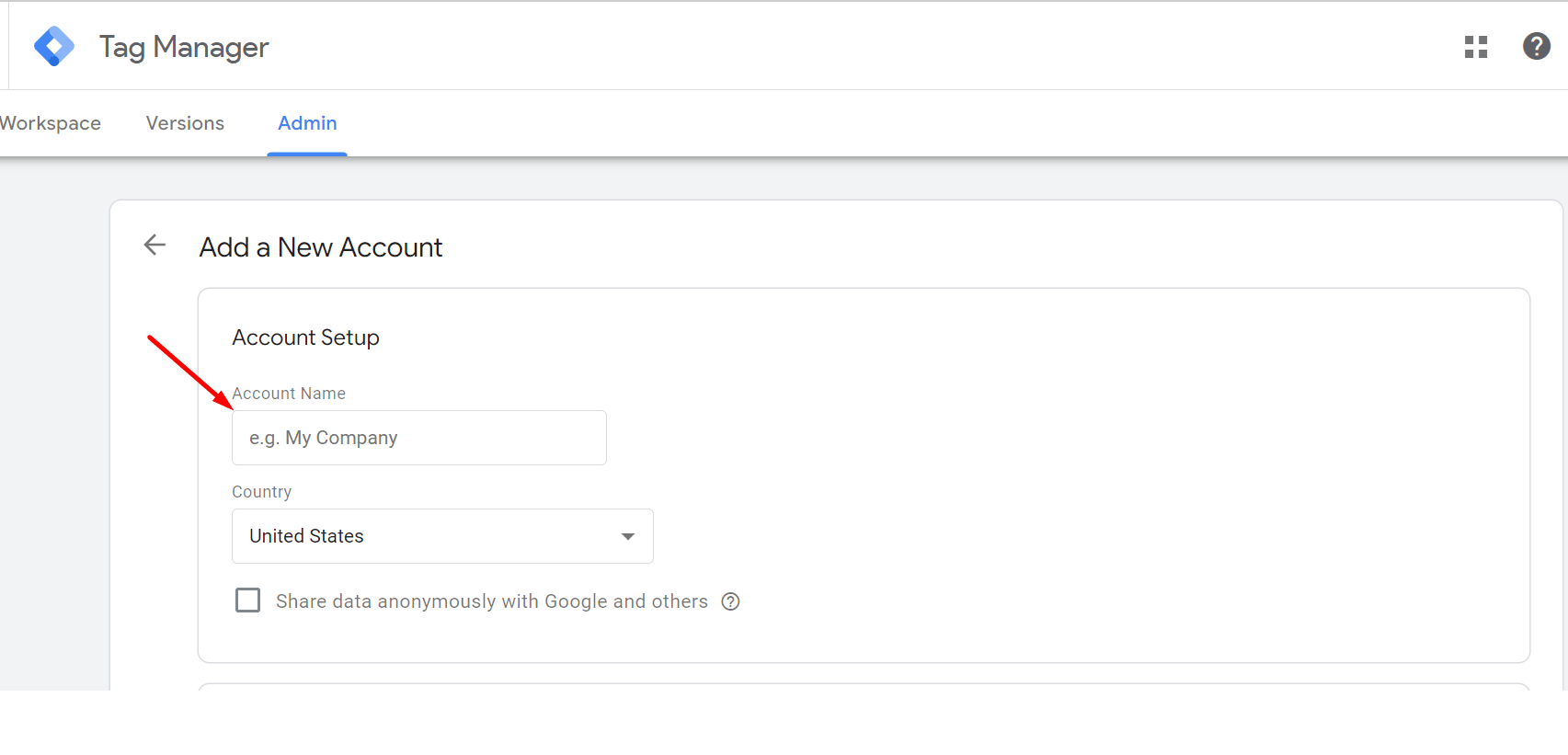
Melden Sie sich in Ihrem Google-Konto an
Sie benötigen ein Google-Konto, um auf Ihr GTM-Konto zuzugreifen und es zu verwalten. Klicken Sie auf „Anmelden“ und melden Sie sich mit Ihrem vorhandenen Google-Konto an.
Konto erstellen
Klicken Sie auf „Konto erstellen“, wenn Sie noch kein GTM-Konto haben.
Details deines Kontos
Geben Sie einen Kontonamen ein (z. B. den Namen Ihrer Website) und wählen Sie ein Land aus.
Container-Einrichtung
Geben Sie den Namen Ihres Containers ein. In einem Container speichern Sie alle Ihre Tracking-Codes (Tags) und verwalten sie für eine bestimmte Website oder App.
Wählen Sie die Plattform, auf der Sie diesen Container verwenden möchten. Normalerweise ist dies „Web“ für die Website-Verfolgung.
Nachdem Sie die Details für die Kontoeinrichtung und die Containereinrichtung eingegeben haben, klicken Sie auf die Schaltfläche „Erstellen“.
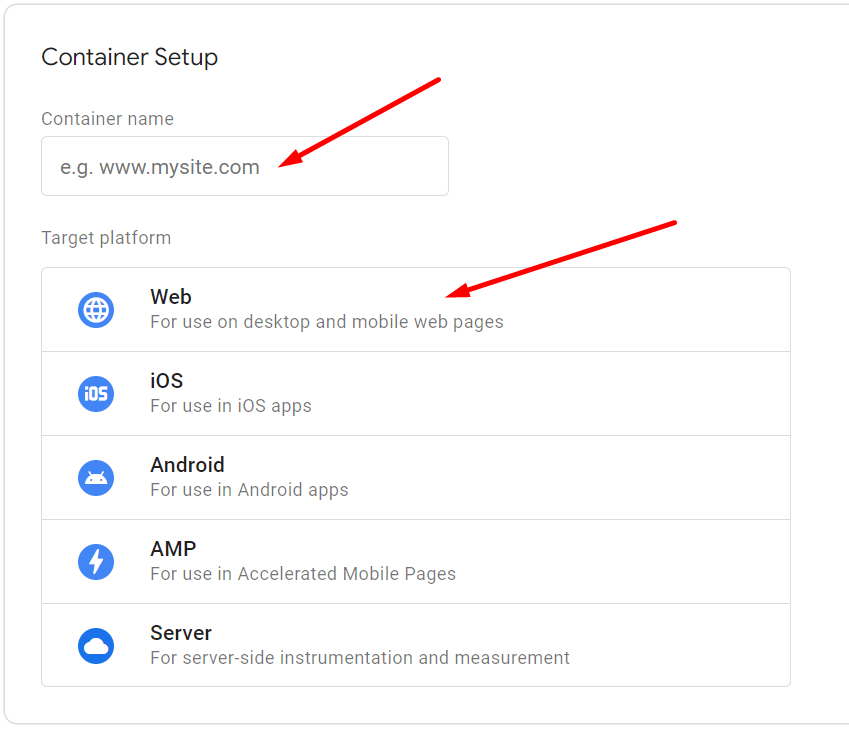
Den Servicebedingungen zustimmen
Es erscheint ein Popup-Fenster mit den Nutzungsbedingungen von Google Tag Manager. Sie müssen die Bedingungen lesen und ihnen zustimmen, bevor Sie fortfahren.
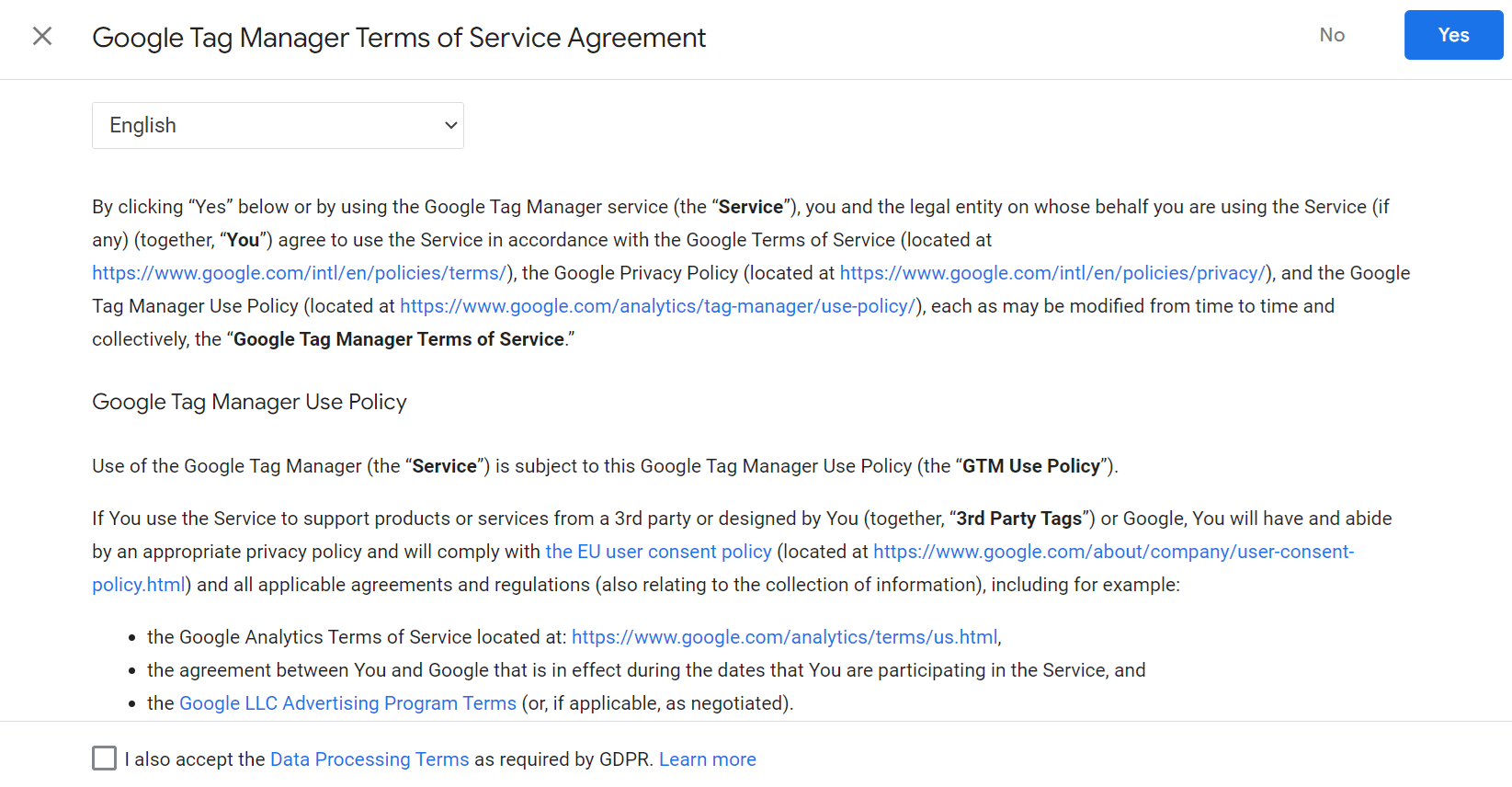
Nachdem Sie den Bedingungen zugestimmt haben, werden Ihnen Ihr neues Google Tag Manager-Konto und die Containerdetails angezeigt. Dazu gehört auch der Container-Snippet-Code, den Sie auf Ihrer Website installieren müssen, um GTM verwenden zu können.
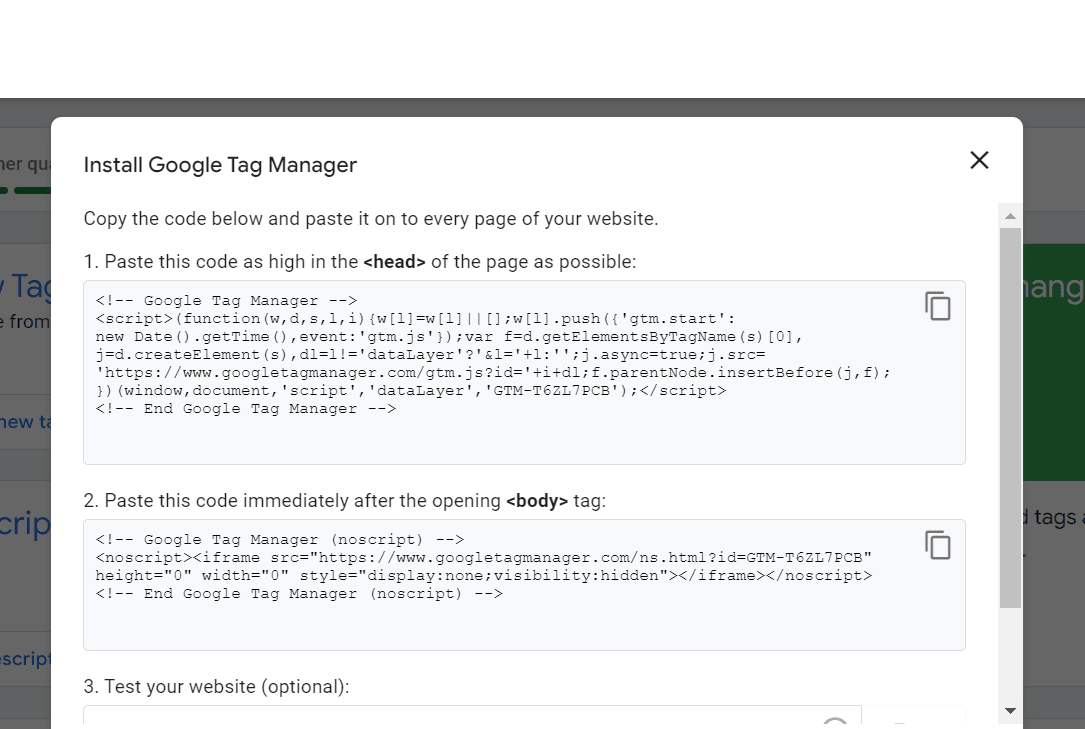
Wie erhalte ich meine Google Tag Manager-Tracking-ID oder GTM-Nummer?
Suchen Sie in der oberen rechten Ecke der GTM-Oberfläche nach dem kurzen Text, der mit „GTM-“ beginnt. Das ist Ihre GTM-ID.

Herzlichen Glückwunsch! Sie haben jetzt einen GTM-Container erstellt und Ihre GTM-ID gefunden. Sie können nun mit GTM beginnen, um die Tracking-Codes und Marketingintegrationen Ihrer Website zu verwalten.
Jetzt können Sie diese GTM-ID und Ihren eigenen GTM-Container erfolgreich mit unseren Conversios-WordPress-Plugins und Shopify-Apps verwenden.